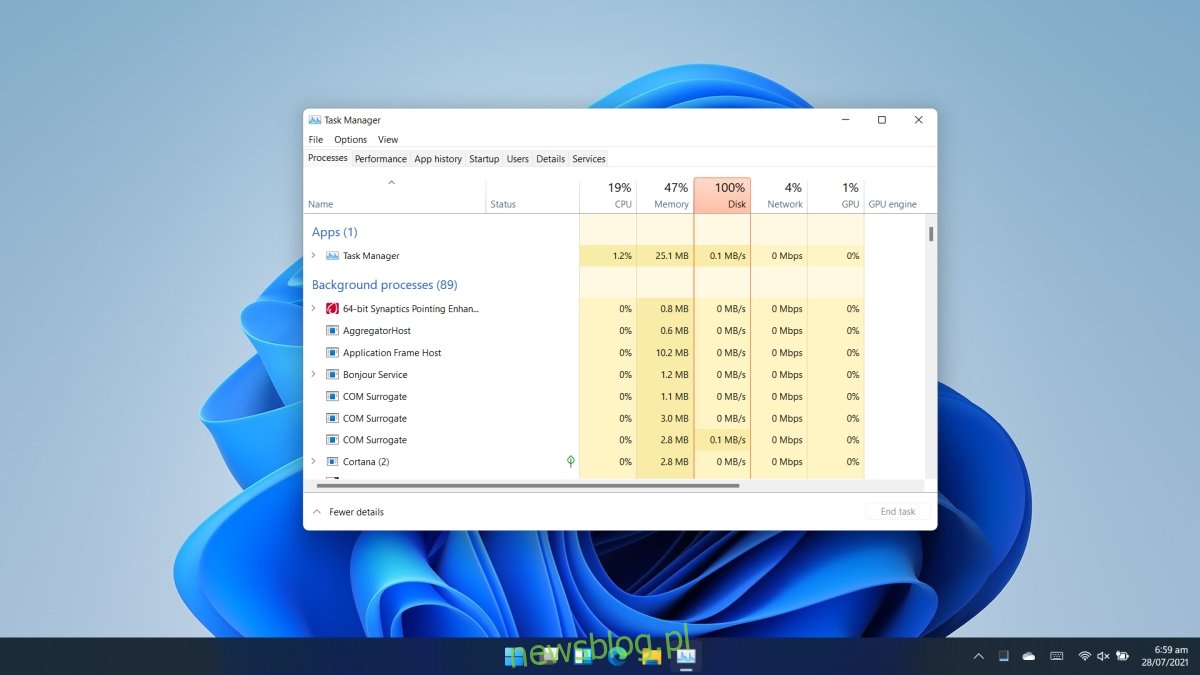Zaczęły się pojawiać pierwsze recenzje dla systemu Windows 11. Jeśli nic więcej, zmiany interfejsu użytkownika są jednymi z najbardziej oczywistych, o których wie większość ludzi. Na uwagę zasługuje zmiana na pasku zadań, który zawiera teraz „wyśrodkowane” ikony dla menu Start, Eksploratora plików i Edge.
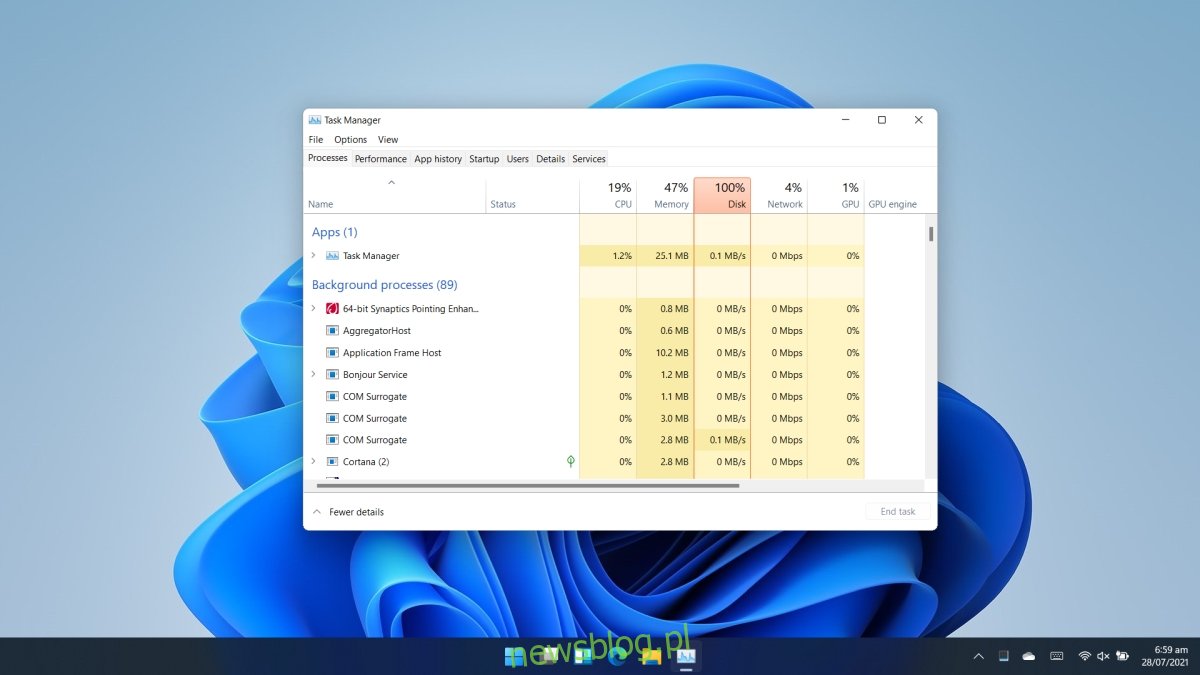
Spis treści:
Menedżer zadań w systemie Windows 11
Jeśli sam poznałeś system Windows 11, jedną z pierwszych rzeczy, których się nauczysz, jest to, że menu kontekstowe paska zadań zniknęło. Możesz kliknąć pasek zadań prawym przyciskiem myszy i uzyskać dostęp do ustawień paska zadań, które otworzy aplikację Ustawienia. Wszystkie inne opcje, w tym opcja otwarcia Menedżera zadań, zniknęły.
Jeśli zastanawiasz się, jak otworzyć Menedżera zadań w systemie Windows 11, mamy listę metod, które nadal działają.
1. Uruchom pudełko
Pole uruchamiania to najłatwiejszy sposób na otwarcie wielu standardowych aplikacji i narzędzi systemu Windows 10. Możesz go użyć, aby otworzyć Menedżera zadań.
Stuknij skrót klawiaturowy Win + R, aby otworzyć okno uruchamiania.
W polu uruchamiania wprowadź taskmgr.exe i naciśnij klawisz Enter.
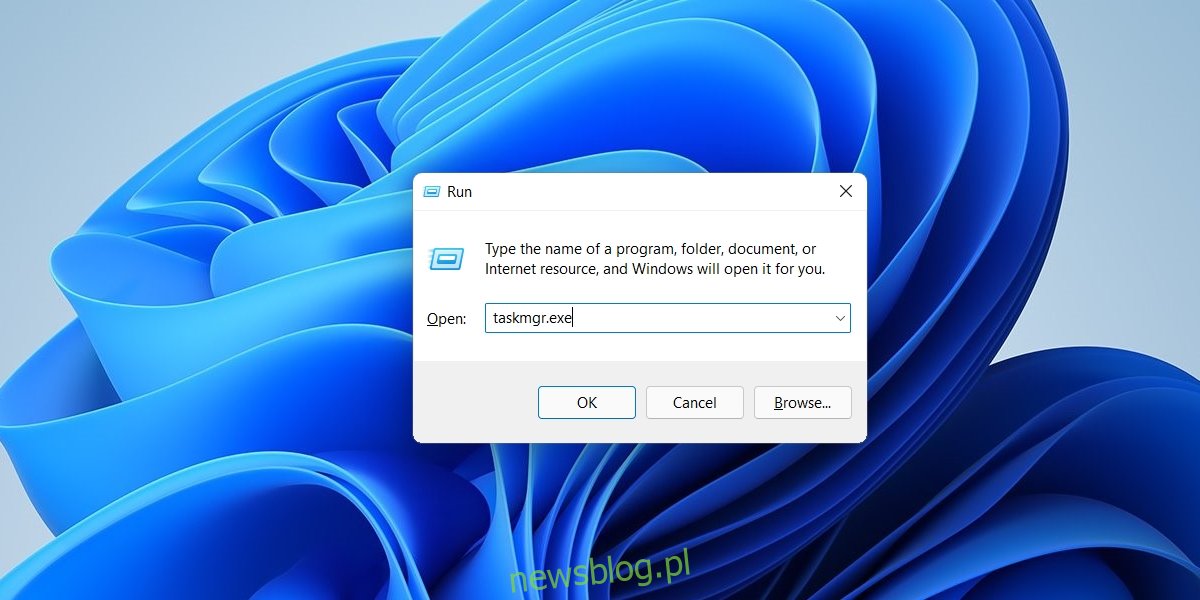
2. Menu WinX
Jeśli masz problemy z zapamiętaniem, co wpisać w polu uruchamiania, aby otworzyć Menedżera zadań, możesz użyć menu WinX.
Kliknij prawym przyciskiem myszy przycisk Start na pasku zadań.
Z menu kontekstowego wybierz Menedżer zadań.
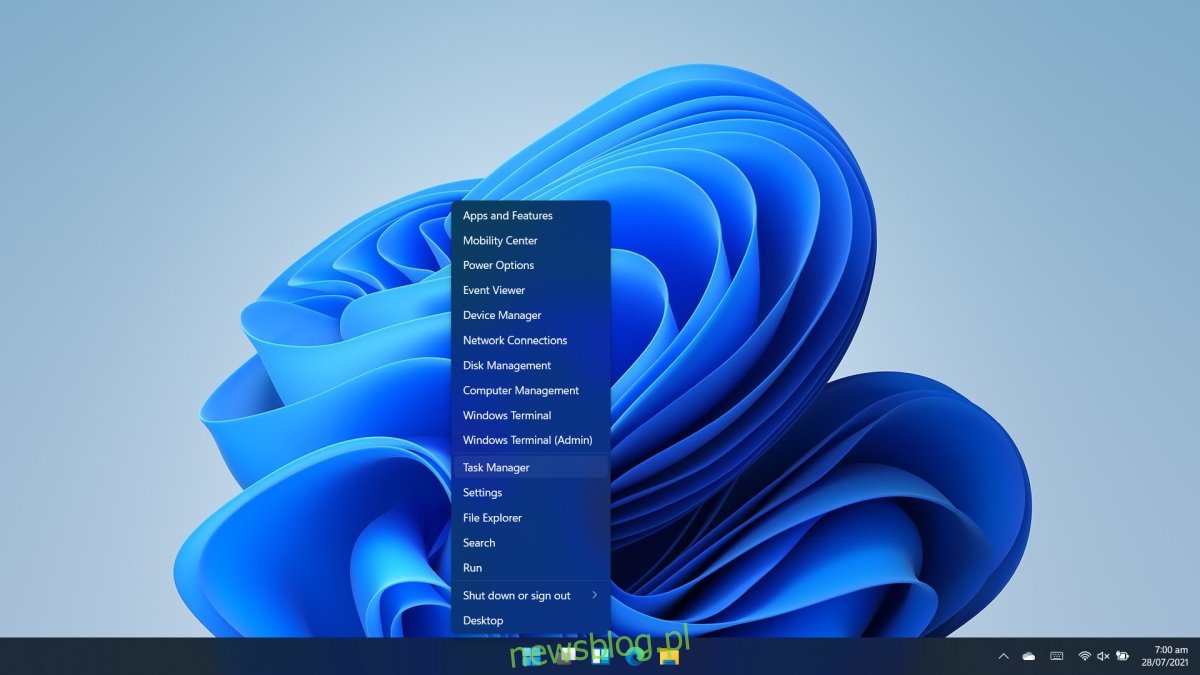
3. Wyszukiwanie w systemie Windows
Możesz użyć wyszukiwania systemu Windows, aby znaleźć i otworzyć Menedżera zadań.
Stuknij Win + S, aby otworzyć wyszukiwarkę Windows.
Wejdź do Menedżera zadań i wybierz pasujący wynik.
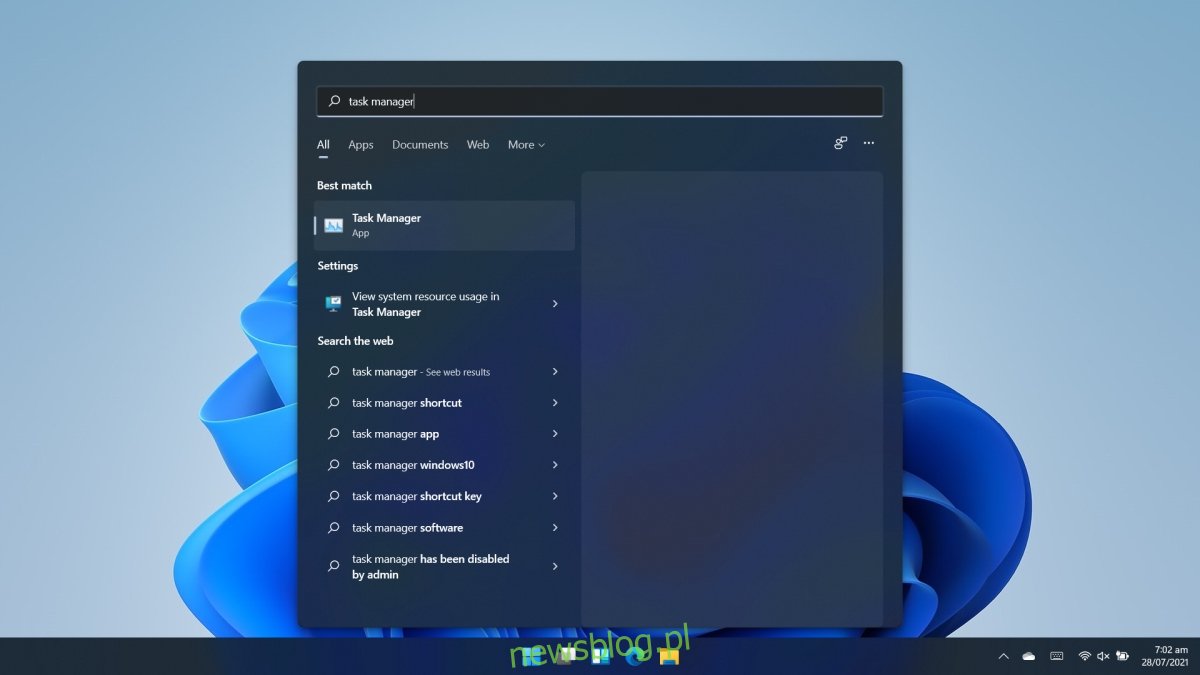
4. Eksplorator plików
Eksplorator plików może być używany do otwierania standardowych aplikacji i narzędzi systemu Windows. Podobnie jak pole uruchamiania, możesz go użyć do otwarcia Menedżera zadań.
Otwórz Eksplorator plików.
Na pasku adresu wprowadź taskmgr.exe i naciśnij klawisz Enter.
Otworzy się Menedżer zadań.
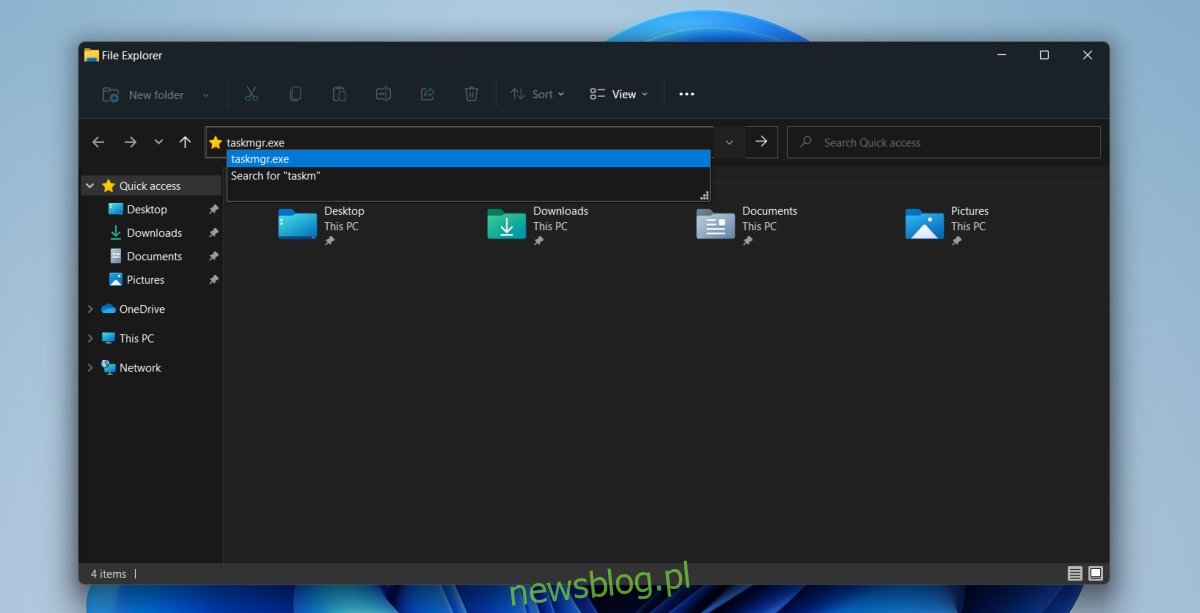
5. Wiersz polecenia i PowerShell
Możesz użyć zarówno wiersza polecenia, jak i programu PowerShell, aby otworzyć Menedżera zadań. Proces jest taki sam. Wybierz narzędzie wiersza poleceń, które lubisz.
Otwórz wiersz polecenia lub PowerShell z uprawnieniami administratora.
Wpisz to: taskmgr.exe i dotknij Enter.
Otworzy się Menedżer zadań.
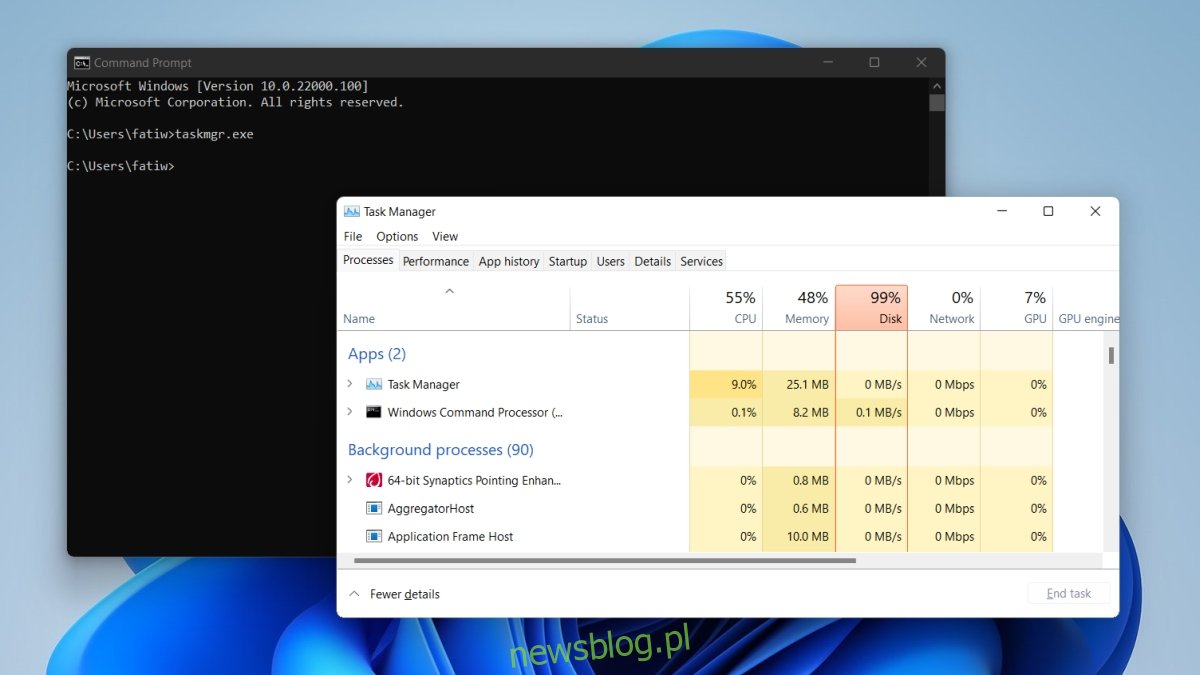
6. Ctrl+Alt+Usuń
Skrót klawiaturowy Ctrl + Alt + Delete nadal działa w systemie Windows 11 i jest bardzo mało prawdopodobne, aby został wycofany.
Stuknij skrót klawiaturowy Ctrl+Alt+Delete.
Z menu wybierz Menedżer zadań.
Wniosek
Istnieje wiele różnych sposobów otwierania Menedżera zadań, a niektóre są łatwiejsze w użyciu niż inne. Jedyną metodą, która jest tak łatwa w użyciu, jak metoda menu kontekstowego, która działała w systemie Windows 10, jest metoda menu WinX. Windows 11 jest wciąż we wczesnej wersji beta, co oznacza, że może wyglądać i zachowywać się zupełnie inaczej niż to, co widzimy. Możliwe, że menu kontekstowe lub alternatywa zostanie dodana później. Niezależnie od tego te metody powinny nadal działać.